Comment envoyer « Alt + Ctrl + Del » dans les sessions de bureau à distance
Introduction
Le protocole Remote Desktop (RDP) est une technologie largement utilisée qui permet aux utilisateurs de se connecter à un ordinateur distant et de le contrôler via une connexion réseau. Cette fonctionnalité est essentielle pour les administrateurs informatiques, les techniciens de support et les travailleurs à distance qui doivent accéder aux ressources et applications sur une machine distante. Un raccourci clavier crucial dans le système d'exploitation Windows est « Alt + Ctrl + Del », qui ouvre un écran d'options de sécurité où les utilisateurs peuvent accéder au gestionnaire de tâches, verrouiller l'ordinateur, se déconnecter et effectuer d'autres tâches administratives.
Le défi
Lorsque vous travaillez sur une machine locale, appuyer sur « Alt + Ctrl + Del » affiche l'écran des options de sécurité, permettant à l'utilisateur d'effectuer diverses fonctions importantes. Cependant, dans une session RDP, appuyer sur cette combinaison de touches ne fonctionne pas comme prévu. Au lieu d'exécuter la commande sur la machine distante, elle active les options de sécurité sur la machine locale. Ce comportement peut être frustrant pour les utilisateurs qui ont besoin d'accéder au gestionnaire de tâches ou à d'autres fonctionnalités de sécurité sur l'ordinateur distant.
La solution
Pour surmonter ce défi, Microsoft fournit une combinaison de touches alternative spécifiquement pour les sessions de bureau à distance : « Ctrl + Alt + End ». Cette combinaison de touches envoie l'équivalent de « Alt + Ctrl + Del » à l'ordinateur distant, permettant aux utilisateurs d'accéder aux options de sécurité nécessaires dans la session RDP.
Guide étape par étape
- Ouvrir Connexion Bureau à Distance
- Lancez l'application Connexion Bureau à Distance sur votre ordinateur local.
- Entrez l'adresse IP ou le nom d'hôte de l'ordinateur distant auquel vous souhaitez vous connecter et cliquez sur « Connexion ».
- Fournissez les informations d'identification nécessaires pour vous connecter à l'ordinateur distant.
- Appuyer sur « Ctrl + Alt + End »
- Une fois connecté à l'ordinateur distant, appuyez sur la combinaison de touches « Ctrl + Alt + End » sur votre clavier.
- Cette action affichera l'écran des options de sécurité sur l'ordinateur distant, similaire à l'appui sur « Alt + Ctrl + Del » sur une machine locale.
- Naviguer à travers les options de sécurité
- Depuis l'écran des options de sécurité, vous pouvez choisir de verrouiller l'ordinateur, changer d'utilisateur, se déconnecter, changer un mot de passe ou lancer le gestionnaire de tâches.
- Sélectionnez l'option souhaitée en cliquant dessus.
Conseils supplémentaires
- Utilisation du clavier visuel :
- Si votre clavier physique ne permet pas d'envoyer la combinaison « Ctrl + Alt + End », vous pouvez utiliser le clavier visuel.
- Sur l'ordinateur distant, ouvrez le clavier visuel en le recherchant dans le menu Démarrer.
- Utilisez le clavier visuel pour appuyer sur « Ctrl + Alt + End » en cliquant sur les touches du clavier virtuel.
- Outils tiers :
- Il existe plusieurs outils tiers disponibles qui peuvent aider à envoyer des combinaisons de touches complexes dans les sessions RDP.
- Des outils comme Remote Desktop Manager ou mRemoteNG offrent des fonctionnalités améliorées pour gérer les connexions de bureau à distance et peuvent simplifier le processus d'envoi de combinaisons de touches.
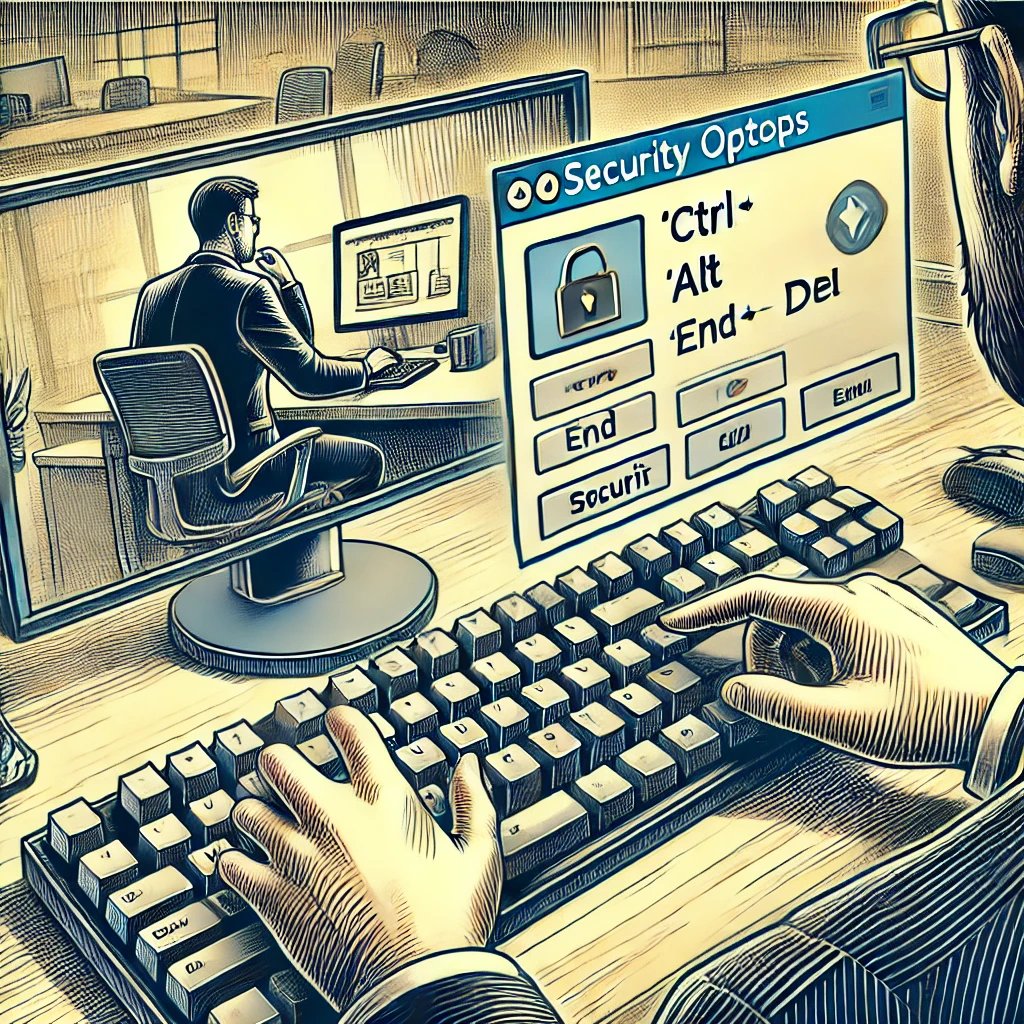
Questions fréquemment posées (FAQ)
1. Q : Pourquoi « Alt + Ctrl + Del » ne fonctionne-t-il pas dans ma session RDP ?
R : Lorsque vous appuyez sur « Alt + Ctrl + Del » sur votre ordinateur local, cela envoie la commande à la machine locale au lieu de la machine distante. C'est conçu ainsi pour éviter les violations de sécurité et les accès non autorisés à l'ordinateur local.
2. Q : Quelle est la combinaison de touches alternative pour « Alt + Ctrl + Del » dans une session RDP ?
R : La combinaison de touches alternative pour envoyer « Alt + Ctrl + Del » dans une session RDP est « Ctrl + Alt + End ». Cette commande affichera les options de sécurité sur la machine distante.
3. Q : Comment accéder au gestionnaire de tâches sur un ordinateur distant via RDP ?
R : Pour accéder au gestionnaire de tâches sur un ordinateur distant, appuyez sur « Ctrl + Alt + End » pour ouvrir l'écran des options de sécurité, puis sélectionnez « Gestionnaire de tâches » parmi les options.
4. Q : Puis-je utiliser le clavier visuel pour envoyer « Ctrl + Alt + End » ?
R : Oui, vous pouvez utiliser le clavier visuel pour envoyer « Ctrl + Alt + End ». Ouvrez le clavier visuel sur l'ordinateur distant et cliquez sur les touches « Ctrl », « Alt » et « End » sur le clavier virtuel.
5. Q : Que dois-je faire si mon clavier n'a pas de touche « End » ?
R : Si votre clavier n'a pas de touche « End », vous pouvez utiliser le clavier visuel ou remapper une autre touche pour fonctionner comme la touche « End » en utilisant un logiciel de remappage de clavier.
6. Q : Existe-t-il des outils tiers qui peuvent aider à envoyer des combinaisons de touches complexes dans RDP ?
R : Oui, il existe plusieurs outils tiers, tels que Remote Desktop Manager et mRemoteNG, qui offrent des fonctionnalités améliorées pour gérer les connexions de bureau à distance et peuvent simplifier le processus d'envoi de combinaisons de touches complexes.
7. Q : Comment verrouiller un ordinateur distant via RDP ?
R : Pour verrouiller un ordinateur distant, appuyez sur « Ctrl + Alt + End » pour afficher l'écran des options de sécurité, puis sélectionnez « Verrouiller » parmi les options.
8. Q : Puis-je changer mon mot de passe sur un ordinateur distant en utilisant RDP ?
R : Oui, vous pouvez changer votre mot de passe sur un ordinateur distant en appuyant sur « Ctrl + Alt + End » pour ouvrir l'écran des options de sécurité, puis en sélectionnant « Changer un mot de passe ».
9. Q : Pourquoi dois-je utiliser « Ctrl + Alt + End » au lieu de « Alt + Ctrl + Del » dans RDP ?
R : L'utilisation de « Ctrl + Alt + End » garantit que la commande est envoyée à l'ordinateur distant plutôt qu'à l'ordinateur local, vous permettant d'accéder aux options de sécurité du système distant.
10. Q : Que faire si « Ctrl + Alt + End » ne fonctionne pas dans ma session RDP ?
R : Si « Ctrl + Alt + End » ne fonctionne pas, assurez-vous que la fenêtre de la session RDP est active et en focus. Si cela ne fonctionne toujours pas, essayez d'utiliser le clavier visuel ou vérifiez s'il y a des logiciels ou des politiques de groupe qui pourraient bloquer la commande.
Références
- Documentation officielle de Microsoft sur le bureau à distance
- Raccourcis clavier pour le bureau à distance
Ce guide structuré garantit que les lecteurs comprennent le problème, la solution et comment la mettre en œuvre étape par étape, avec des conseils supplémentaires pour une gestion efficace du bureau à distance.
